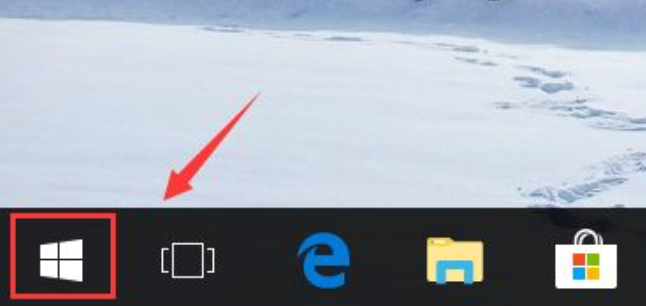一般Win10系统是默认定期自动更新以便保持系统最安全的状态,但是有些网友的系统没有开启自动更新,因此我们需要手动更新win10系统.那么如何更新win10呢?下面小编就教下大家win10更新方法.
1.首先点击win10开始菜单,选择设置打开。
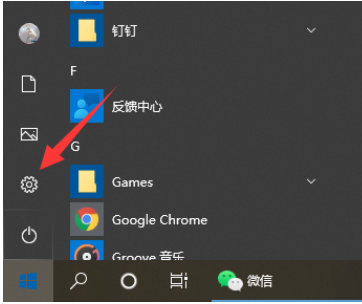
2.在页面中找到“更新和安全”功能项,点击进入系统更新页面。
教你如何关闭win10更新功能
相信不少网友都遇到过win10自动更新的情况,在工作或者打游戏过程中突然win10更新导致体验中断,比较影响心情.那么如何关闭win10更新功能呢?下面小编就教下大家关闭win10自动更新的方法.
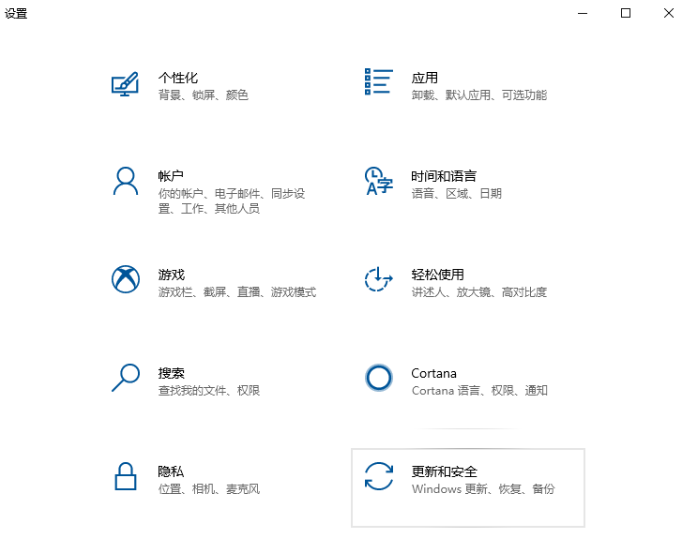
3.在打开的页面中,点击页面左侧“Windows更新”菜单项,并点击页面右侧“检查更新”按钮。
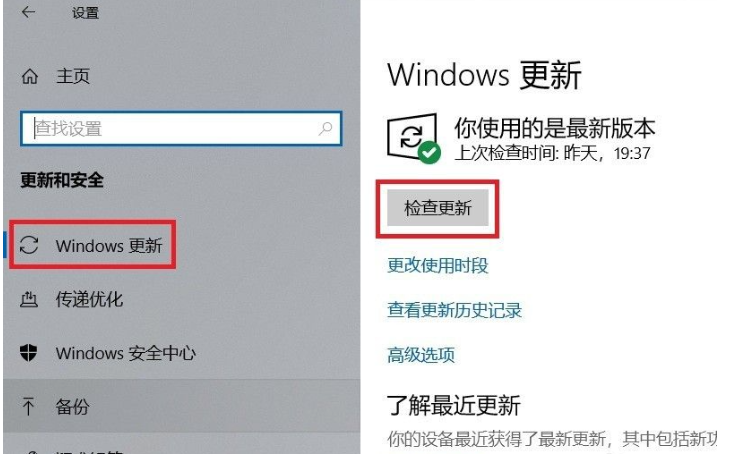
4.接下来,系统将自动联网并检查更新,如果存在更新或者升级文件,会自动下载并安装。

5.如果当前没有可用更新或者可升级的版本,那么页面会显示“你使用的是最新版本”信息。
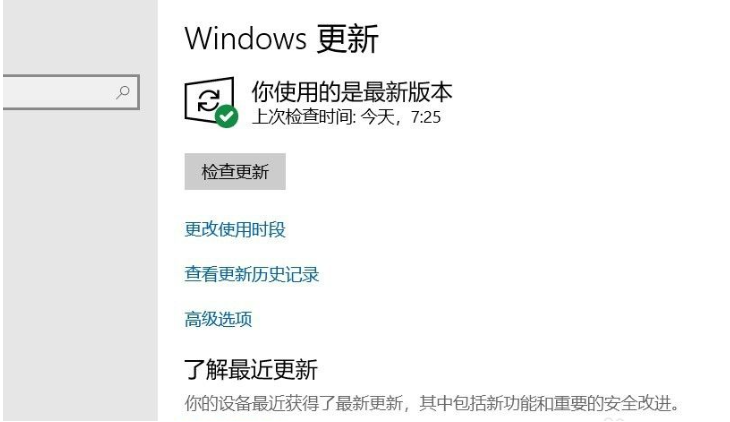
以上就是演示电脑win10更新系统的方法,希望能帮助到大家。
以上就是电脑技术教程《演示电脑win10更新系统的方法》的全部内容,由下载火资源网整理发布,关注我们每日分享Win12、win11、win10、win7、Win XP等系统使用技巧!win8系统升级win10系统的教程
随着新版本的不断普及越来越多用户希望从win8升级win10系统,那么如何将win8升级win10正式版,其实方法并不难,下面来看看win8系统升级win10系统的教程.